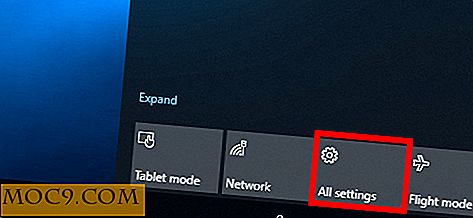So verwenden Sie das Markup für ein Dokument auf dem iPad Pro
Markup ist ein fantastisches Feature in iOS zum Bearbeiten und Signieren von Dokumenten mit ein paar Fingertipps, Ausfüllen von Formularen oder sogar zum Hinzufügen von Text zu einem PDF-Dokument. Dieser Artikel behandelt die Besonderheiten des Features und wie Sie das Beste daraus machen können.
So starten Sie ein Markup in Mail
Um eine Zeichnung in Mail hinzuzufügen, erstellen Sie zunächst eine neue E-Mail. Halten Sie dann den Hauptteil der Nachricht gedrückt. Tippen Sie auf die Option "Zeichnung einfügen". Markup wird jetzt gestartet, wo Sie mit dem Zeichnen einer Skizze oder einer handschriftlichen Notiz beginnen können. Diese Erfahrung wird am besten mit einem Stift oder auf iPad Pro mit Apple Pencil gemacht, da Ihre Zeichnung genauer und flüssiger wird. Wenn Sie zuvor ein Bild in Fotos markiert haben, können Sie es alternativ in der E-Mail anhängen, indem Sie auf "Foto oder Video einfügen" tippen.

So starten Sie ein Markup in Anwendungen von Drittanbietern
Markup kann in anderen Anwendungen eingegeben werden, ähnlich wie in Mail. Es ist jedoch wichtig zu wissen, dass nicht alle Anwendungen von Drittanbietern unterstützt werden. In einem Bereich, in dem Text eingegeben werden kann, halten Sie gedrückt, um zu sehen, ob die Option "Zeichnung einfügen" angezeigt wird. Andernfalls können Sie Markup in einer App wie Notes hinzufügen und einen Screenshot als Bild importieren.
Darüber hinaus wird das Markup-Symbol angezeigt, wenn bestimmte Bilder oder Dokumente angezeigt werden. Tippen Sie darauf, um die Markup-Oberfläche aufzurufen.
So starten Sie ein Markup in Notes
In der Apple Notes-Standardanwendung wird die gesamte Seite zu einem Zeichenbereich. Notizen sind eine der wichtigsten und vielleicht besten Möglichkeiten, eine schnelle Skizze zu erstellen. Tippen Sie auf das neue Notizsymbol, um zu beginnen.

Wählen Sie nun das Markup-Symbol. Dieses Symbol ist auch sichtbar, wenn die Tastatur ausgeblendet ist.
![]()
Tippen Sie auf ein Werkzeug und eine Farbe, um ein Markup zu starten.

Die Funktionen jedes Markup-Tools
Jedes Werkzeug verfügt über eine unterschiedliche Schreibweise, so dass je nach Situation einige anwendbarer sind als andere. Zum Beispiel wäre der Stift besser als der Stift für eine Unterschrift, da der Stift deutlicher schreibt, während der Stift eher für künstlerische Skizzen gedacht ist. Hier ist ein bisschen mehr Informationen über die Werkzeuge:
- Stift - Ein glattes Schreibgerät für allgemeine Notizen und Unterschriften. Mit dem Apple Pencil erkennt und hält er großen Druckbelastungen stand und die Dicke der Linie nimmt mit dem Druck nicht zu.
- Textmarker - Der Textmarker erhöht die Sichtbarkeit Ihres geschriebenen oder getippten Textes und verdunkelt sich, wenn der gleiche Bereich zweimal hervorgehoben wird. Mit dem Apple Pencil wird die Neigung erkannt und der Strich verdickt.
- Bleistift - Der Stift eignet sich hervorragend für Zeichnungen oder zum Ausfüllen von Diagrammen. Es kann großartig für Notizen mit dem Apple Pencil sein, solange Druck ausgeübt wird.
- Radiergummi - Löschen Sie einen einzelnen Stiftstrich, Buchstaben oder eine enge Gruppierung von Buchstaben mit einem Tap. Verwenden Sie es als klassischen Radiergummi und wischen Seite an Seite, um mehr Fläche zu löschen. Diese Aktion kann immer rückgängig gemacht werden.
- Lasso - Verwenden Sie das Lasso-Werkzeug, um einen bestimmten Bereich auszuwählen und zu verschieben. Während Diagramme, Skizzen und ganze Sätze gezogen werden können, können sie nicht kopiert werden.
Fazit
Markup ist wirklich eine fantastische Möglichkeit, papierlos zu bleiben und Dinge schneller zu erledigen. Wofür verwenden Sie am häufigsten Markup? Wenn Sie es nicht verwenden, welche anderen Apps zum Bearbeiten oder Aufnehmen von Dokumenten verwenden Sie? Oder bevorzugen Sie stattdessen Papier? Lassen Sie es uns in einem Kommentar unten wissen.
Bildnachweis: Mann mit Apple Pencil in der Hand des iPad Pro